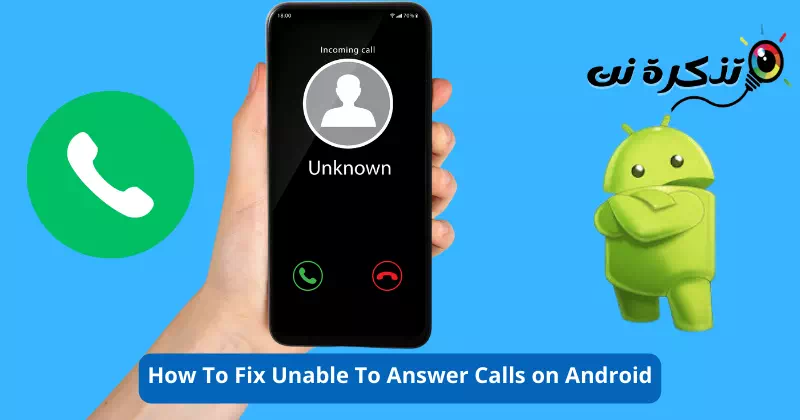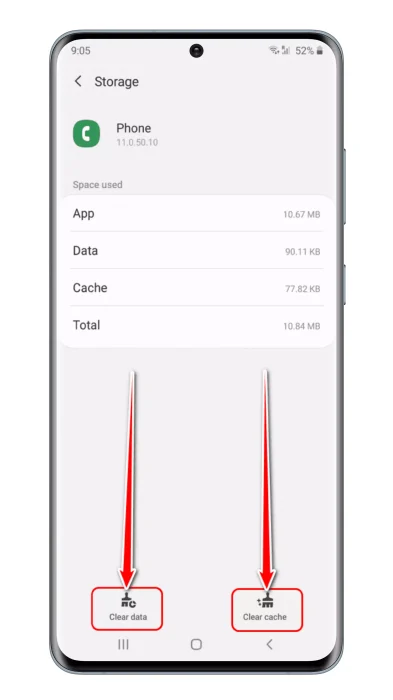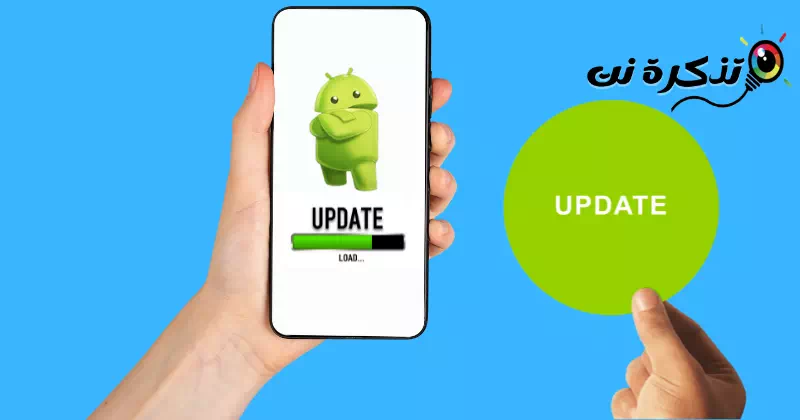lær mig at kende Top 8 måder at løse problemet med ikke at kunne besvare opkald på Android-enheder.
Smartphones er primært designet til at foretage og modtage opkald, uanset om det er Android eller iOS. Det er nemt at modtage opkald på Android; Bare stryg skærmen for at modtage et opkald. Mens den seneste Android-version er fri for opkalds-id-fejl, kan brugere stadig nogle gange støde på problemer, mens de besvarer opkald.
Hvad der er mere irriterende er, at fejl nogle gange forhindrer brugere i at besvare opkaldet. Nogle gange ringer telefonen, men der vises ingen opkaldsoplysninger på skærmen. Så hvis du har at gøre med et problem som ikke at kunne besvare opkald, opkaldsnavn dukker op for sent osv., er du havnet på den rigtige side.
Hvad er årsagerne til problemet med ikke at kunne besvare opkald på Android?
Der kan være flere årsager til problemet med ikke at kunne besvare opkald på Android-enheder, hvoraf nogle vi nævner:
- systemopdatering: Enheden skal muligvis have en opdatering af operativsystemet for at rette eventuelle fejl i det aktuelle system og forhindre problemer med telefonopkald.
- Opkaldsindstillinger: Opkaldsindstillingerne på telefonen kan være forkert indstillet, hvilket resulterer i manglende evne til at besvare opkald.
- Netværksproblemer: Problemer med mobilnetværket kan deaktivere funktionen til besvarelse af opkald.
Du skal sikre dig, at du har en stærk netværksforbindelse, og at enheden kører på det rigtige netværk. - smartphone applikationer: Nogle programmer, der kører i baggrunden, kan forstyrre besvarelsen af opkaldsfunktionen og forhindre den i at blive besvaret.
- Enhedsfejl: Enhedsproblemer såsom mikrofonen eller højttaleren, der ikke virker, kan også deaktivere besvarelsesfunktionen.
- Problemer med softwareinstallation: Nogle problemer med softwareinstallation kan forårsage, at de grundlæggende telefonfunktioner ikke fungerer, inklusive besvarelsesfunktionen.
Disse var hovedårsagerne til problemet med ikke at kunne besvare opkald på enheder, der kører Android.
Bedste måder at løse ude af stand til at besvare opkald på Android
Gennem de kommende linjer i denne artikel vil vi give dig nogle effektive løsninger på problemerne med indgående opkald på Android-systemet, og nedenfor finder du De bedste måder at løse problemet med ikke at kunne besvare opkald.
kan imødegå Problemet med ikke at kunne besvare opkald på Android På grund af flere årsager, og derfor skal du tage specifikke skridt for at løse dette problem, som er som følger.
1. Genstart enheden

En af de første og mest effektive løsninger på problemet med ikke at kunne besvare opkald på Android-smartphones er at genstarte enheden. En simpel genstart kan løse mange Android-problemer, inklusive problemet med indgående opkald.
Sluk blot din smartphone og tænd den igen. Denne løsning kan fungere i nogle tilfælde, hvor årsagen er et systemproblem.
Så før du prøver en anden metode, skal du genstarte din Android-enhed. Hvis genstart ikke hjalp, skal du følge følgende metoder.
2. Sørg for, at der ikke er nogen netværksproblemer

Netværksproblemer er almindelige og kan forhindre dig i at besvare opkald. Faktisk, når vi har netværksproblemer, tager opkaldet tid at oprette forbindelse, og nogle gange mislykkes det.
Det bedste du kan gøre er at spørge din ven ved at bruge det samme netværk. Du skal spørge dem, om de står over for det samme problem. Hvis de rapporterer et lignende problem, skal du kontakte din udbyder og bede dem om at løse problemet.
3. Sørg for, at du modtager opkaldet korrekt
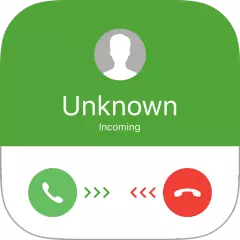
Proceduren for at modtage opkald varierer fra enhed til enhed. På nogle Android-telefoner skal du f.eks. swipe op for at besvare opkaldet, mens andre får dig til at swipe til højre. Til det skal du bruge den højre strygebevægelse for at modtage opkaldet.
Du kan også besvare opkaldet ved at klikke på den grønne knap. Dette virker dog også på nogle få enheder.
4. Slå flytilstand til/fra

Hvis du ikke er i stand til at modtage et indgående opkald på grund af netværksproblemer, løses det ved at slå flytilstand til/fra. Flytilstand på Android deaktiverer alle netværkskomponenter såsom mobildata, netværk, sikkerhed osv.
Når du har slået flytilstand til, skal du deaktivere den i et minut eller to. Forbind nu til din enhed fra en anden smartphone, og du vil være i stand til at modtage opkaldet nu.
5. Indsæt SIM-kortet igen

Hvis flytilstand ikke løser netværksproblemer på Android, kan du prøve at genindsætte dit SIM-kort. Fjernelse af SIM-kortet kan løse de fleste netværksrelaterede problemer.
Fjern SIM-kortet, og rengør SIM-bakken. Når du er færdig, skal du indtaste den igen. Det vil sandsynligvis løse problemet med ikke at kunne besvare opkald på Android-smartphones.
6. Nulstil Telefon-appen
Nulstilling af telefonappen er en proces, hvorved du nulstiller appen til dens oprindelige fabriksindstillinger. Denne proces kan bruges til at løse mange problemer relateret til telefonapplikationen, såsom forsinkede forbindelser, manglende evne til at besvare opkald og andre problemer, der kan dukke op.
For at nulstille telefonappen på Android kan du gøre følgende:
- Gå til system konfiguration på din telefon.
- se efter en mulighedappsog klik på den.
- Lede efter mobil app og tryk på den.
- Klik på indstillingenopbevaring"og vælg"Slet data" Og"Ryd cache".
Nulstil telefonappen - Efter at have gennemført disse trin, Genstart din enhed Hvor telefonappen nulstilles til fabriksindstillingerne.
Advarsel: Vær forsigtig, når du nulstiller Telefon-appen, da den sletter alle data og indstillinger relateret til den pågældende app.
Så sørg for at tage en sikkerhedskopi af alle vigtige data, før du nulstiller app.
Efter genstarten vil du være i stand til at modtage indgående opkald på Android.
7. Kontakt kundeservice

Ikke at kunne besvare opkald eller forringet opkaldskvalitet er ikke altid et tegn på et hardware- eller softwareproblem. Nogle gange fører overbelastning af netværket også til sådanne problemer.
Du kan spørge dine venner på samme netværk om problemet. Hvis de støder på det samme problem, bør du kontakte din netværksudbyder og bede dem om at løse det.
8. Android-systemopdatering
Android-systemopdatering er den anbefalede måde at løse problemet med ikke at kunne besvare opkald på Android-smartphones. Ikke at opdatere systemet til den nyeste version kan også være årsagen til dette problem.
For at opdatere Android-systemet kan du udføre følgende trin:
- Gå til system konfiguration på din telefon.
- Vælg en mulighedSystemeller "Om telefon(Navnet kan variere mellem forskellige telefoner.)
- Klik på "systemopdateringeller "Software opdateringeller "Softwareopdatering og sikkerhed".
- Telefonen søger efter tilgængelige opdateringer, og meddelelser vises, hvis nye opdateringer er tilgængelige.
- Klik på "Opdatere nuDownload og installer den nyeste version af Android på din telefon.
Systemopdateringen skal bruge lidt tid på at blive downloadet og installeret på telefonen. Derfor skal du sikre dig, at telefonen er tilstrækkeligt opladet og forbundet til et stærkt Wi-Fi-netværk, før du foretager systemopdateringen. Sørg også for at sikkerhedskopiere alle vigtige data, før du starter opdateringsprocessen.
Disse var nogle af de De bedste måder at løse problemet med ikke at kunne besvare opkald på Android-smartphones. Vi er sikre på, at disse metoder vil løse problemer med forbindelsen, der ikke er i stand til at besvare forbindelsesproblemer med nemme trin. Hvis du har brug for mere hjælp, så lad os det vide i kommentarerne.
Du kan også være interesseret i at lære om:
- Sådan aktiverer du 5G på OnePlus-smartphones
- Hvordan rettes 5G, der ikke vises på Android? (8 måder)
- Sådan betjenes internettet til WE -chippen i enkle trin
- Top 10 Truecaller-alternativer til Android
- Sådan bruges en WhatsApp-konto på flere telefoner (den officielle metode)
Vi håber, at du finder denne artikel nyttig for dig at kende Sådan løser du problemet med ikke at kunne besvare opkald på Android. Del din mening og oplevelse i kommentarerne. Hvis artiklen hjalp dig, skal du også sørge for at dele den med dine venner.